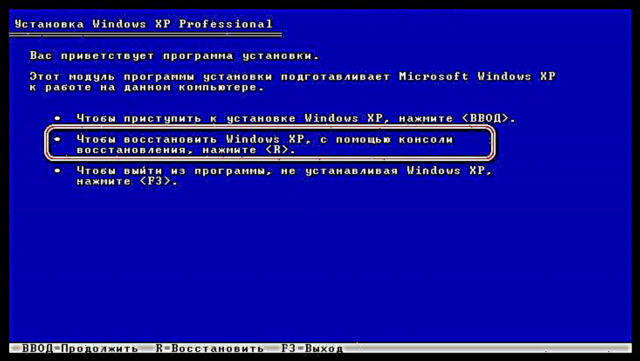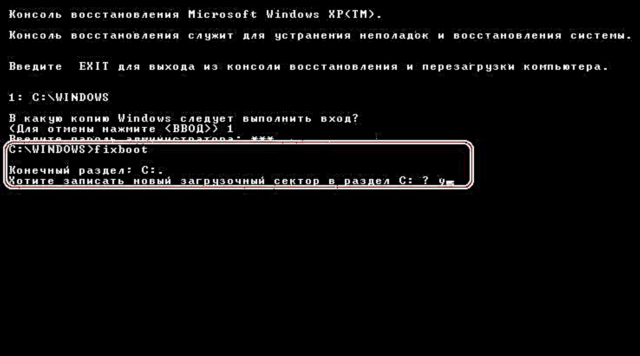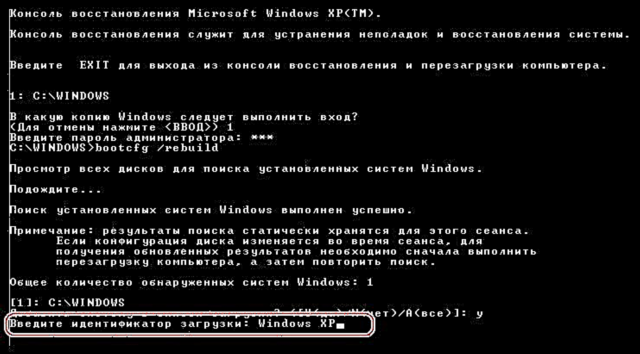વિન્ડોઝ વપરાશકર્તાઓમાં ઓએસ લોડ કરવામાં સમસ્યા એ સામાન્ય ઘટના છે. સિસ્ટમ શરૂ કરવા માટે જવાબદાર ભંડોળના નુકસાનને કારણે આવું થાય છે - એમબીઆરનો મુખ્ય બુટ રેકોર્ડ અથવા કોઈ ખાસ ક્ષેત્ર કે જેમાં સામાન્ય શરૂઆત માટે જરૂરી ફાઇલો હોય છે.
વિન્ડોઝ XP બુટ પુન recoveryપ્રાપ્તિ
ઉપર સૂચવ્યા મુજબ, બુટ સમસ્યાઓ માટે બે કારણો છે. આગળ, તેમના વિશે વધુ વિગતવાર વાત કરો અને આ સમસ્યાઓ હલ કરવાનો પ્રયાસ કરો. અમે આ પુન theપ્રાપ્તિ કન્સોલનો ઉપયોગ કરીને કરીશું, જે વિન્ડોઝ XP ઇન્સ્ટોલેશન ડિસ્ક પર સમાયેલ છે. વધુ કાર્ય માટે, આ માધ્યમથી બુટ કરવાની જરૂર છે.
વધુ વાંચો: યુએસબી ફ્લેશ ડ્રાઇવથી બુટ કરવા માટે BIOS ને રૂપરેખાંકિત કરવું
જો તમારી પાસે ફક્ત વિતરણ છબી ઉપલબ્ધ છે, તો તમારે પહેલા તેને ફ્લેશ ડ્રાઇવ પર લખવાની જરૂર રહેશે.
વધુ વાંચો: બૂટ કરવા યોગ્ય યુએસબી ફ્લેશ ડ્રાઇવ કેવી રીતે બનાવવી
એમબીઆર પુનoveryપ્રાપ્તિ
એમબીઆર સામાન્ય રીતે હાર્ડ ડિસ્ક પર ખૂબ પહેલા સેલ (સેક્ટર) માં લખાયેલ હોય છે અને તેમાં પ્રોગ્રામ કોડનો એક નાનો ભાગ હોય છે, જે લોડ થાય ત્યારે, પ્રથમ ચલાવવામાં આવે છે અને બૂટ સેક્ટરના કોઓર્ડિનેટ્સ નક્કી કરે છે. જો રેકોર્ડને નુકસાન થાય છે, તો વિંડોઝ પ્રારંભ કરવામાં સક્ષમ રહેશે નહીં.
- ફ્લેશ ડ્રાઇવથી બૂટ કર્યા પછી, અમે પસંદગી માટે ઉપલબ્ધ વિકલ્પોવાળી સ્ક્રીન જોશું. દબાણ કરો આર.
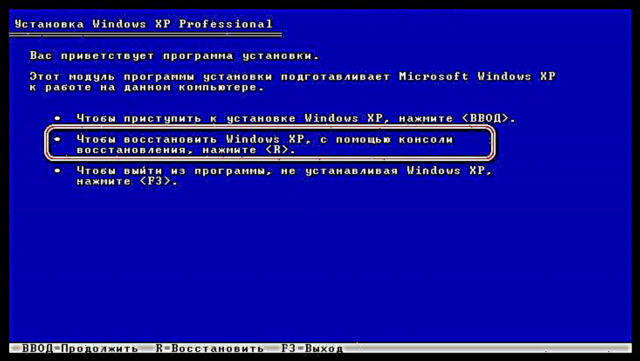
- આગળ, કન્સોલ તમને OS કiesપિમાંની એકમાં લ logગ ઇન કરવા માટે પૂછશે. જો તમે બીજી સિસ્ટમ ઇન્સ્ટોલ કરી નથી, તો તે સૂચિમાં એકમાત્ર હશે. અહીં નંબર દાખલ કરો 1 કીબોર્ડ અને પ્રેસમાંથી દાખલ કરો, પછી એડમિનિસ્ટ્રેટર પાસવર્ડ, જો કોઈ હોય, જો તે ઇન્સ્ટોલ કરેલું નથી, તો પછી ફક્ત ક્લિક કરો દાખલ કરો.

જો તમે એડમિનિસ્ટ્રેટર પાસવર્ડ ભૂલી ગયા છો, તો પછી અમારી વેબસાઇટ પર નીચે આપેલા લેખો વાંચો:
વધુ વિગતો:
વિન્ડોઝ XP માં એડમિનિસ્ટ્રેટર એકાઉન્ટ પાસવર્ડને ફરીથી સેટ કેવી રીતે કરવો
વિન્ડોઝ XP માં ભૂલી ગયેલા પાસવર્ડને ફરીથી સેટ કેવી રીતે કરવો. - માસ્ટર બૂટ રેકોર્ડને "સમારકામ" કરે છે તે આદેશ આ રીતે લખાયેલ છે:
ફિક્સમ્બીઆર
આગળ અમારે નવી એમબીઆર રેકોર્ડ કરવાના હેતુની પુષ્ટિ કરવાની જરૂર રહેશે. અમે રજૂઆત કરીએ છીએ "વાય" અને ક્લિક કરો દાખલ કરો.

- નવું એમબીઆર સફળતાપૂર્વક રેકોર્ડ થયું, હવે તમે આદેશનો ઉપયોગ કરીને કન્સોલથી બહાર નીકળી શકો છો
બહાર નીકળોઅને વિન્ડોઝ શરૂ કરવાનો પ્રયાસ કરો.

જો પ્રક્ષેપણનો પ્રયાસ નિષ્ફળ ગયો, તો આગળ વધો.
બુટ સેક્ટર
વિન્ડોઝ એક્સપીમાં બૂટ સેક્ટરમાં બૂટલોડર છે એનટીએલડીઆર, જે MBR પછી "ફાયર કરે છે" અને controlપરેટિંગ સિસ્ટમની ફાઇલો પર નિયંત્રણ સીધા સ્થાનાંતરિત કરે છે. જો આ ક્ષેત્રમાં ભૂલો છે, તો પછી સિસ્ટમની વધુ શરૂઆત અશક્ય છે.
- કન્સોલ શરૂ કર્યા પછી અને OS ની નકલ પસંદ કર્યા પછી (ઉપર જુઓ), આદેશ દાખલ કરો
ફિક્સબૂટદાખલ કરીને સંમતિની પુષ્ટિ કરવી પણ જરૂરી છે "વાય".
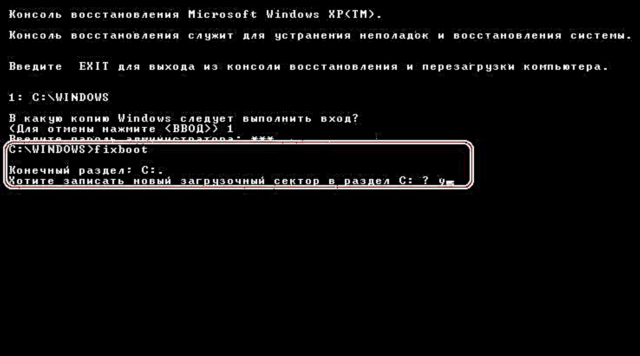
- નવું બૂટ સેક્ટર સફળતાપૂર્વક નોંધાયું છે, કન્સોલથી બહાર નીકળો અને operatingપરેટિંગ સિસ્ટમ શરૂ કરો.

જો આપણે ફરીથી નિષ્ફળ થયા, તો પછીના ટૂલ પર આગળ વધો.
Boot.ini ફાઇલને પુનર્સ્થાપિત કરી રહ્યું છે
ફાઇલમાં boot.ini Documentsપરેટિંગ સિસ્ટમ લોડ કરવાનો ક્રમ અને તેના દસ્તાવેજો સાથે ફોલ્ડરનું સરનામું સૂચવવામાં આવ્યું છે. આ ફાઇલને નુકસાન થાય છે અથવા કોડના સિન્ટેક્સનું ઉલ્લંઘન થાય છે તે ઘટનામાં, તો પછી વિંડોઝને ખબર નહીં પડે કે તેને પ્રારંભ કરવાની જરૂર છે.
- ફાઇલ પુન restoreસ્થાપિત કરવા boot.ini ચાલતા કન્સોલમાં આદેશ દાખલ કરો
bootcfg / પુન /બીલ્ડપ્રોગ્રામ વિંડોઝની નકલો માટે મેપ કરેલી ડ્રાઇવ્સને સ્કેન કરશે અને ડાઉનલોડ્સ સૂચિમાં મળેલ લોકોને ઉમેરવાની ઓફર કરશે.

- આગળ આપણે લખીશું "વાય" સંમતિ અને ક્લિક માટે દાખલ કરો.

- પછી બૂટ ઓળખકર્તા દાખલ કરો, આ operatingપરેટિંગ સિસ્ટમનું નામ છે. આ કિસ્સામાં, ભૂલ કરવી અશક્ય છે, પછી ભલે તે ફક્ત "વિન્ડોઝ એક્સપી" હોય.
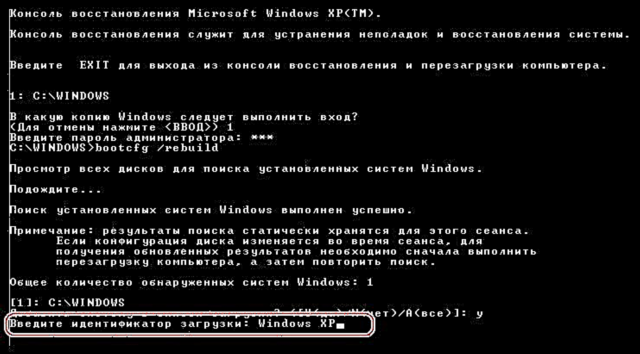
- બુટ પરિમાણોમાં, અમે આદેશ લખીશું
/ fastdetectદરેક પ્રવેશ પછી દબાવવાનું ભૂલશો નહીં દાખલ કરો.

- એક્ઝેક્યુશન પછી કોઈ સંદેશા દેખાશે નહીં, ફક્ત બહાર નીકળો અને વિંડોઝ લોડ કરો.
ધારો કે આ ક્રિયાઓ ડાઉનલોડને પુન restoreસ્થાપિત કરવામાં મદદ કરશે નહીં. આનો અર્થ એ કે જરૂરી ફાઇલો ક્ષતિગ્રસ્ત છે અથવા સરળ રીતે ગુમ થયેલ છે. આને મ malલવેર અથવા સૌથી ખરાબ "વાયરસ" - વપરાશકર્તા દ્વારા સરળ બનાવવામાં આવી શકે છે.
બુટ ફાઇલો સ્થાનાંતરિત કરો
સિવાય boot.ini filesપરેટિંગ સિસ્ટમ લોડ કરવા માટે ફાઇલો જવાબદાર છે એનટીએલડીઆર અને NTDETECT.COM. તેમની ગેરહાજરી વિન્ડોઝ બૂટિંગને અશક્ય બનાવે છે. સાચું, આ દસ્તાવેજો ઇન્સ્ટોલેશન ડિસ્ક પર છે, જ્યાંથી તેઓ ફક્ત સિસ્ટમ ડિસ્કના મૂળમાં નકલ કરી શકાય છે.
- અમે કન્સોલ લોન્ચ કરીએ છીએ, ઓએસ પસંદ કરો, એડમિન પાસવર્ડ દાખલ કરો.
- આગળ, આદેશ દાખલ કરો
નકશોકમ્પ્યુટરથી કનેક્ટેડ મીડિયાની સૂચિ જોવા માટે આ જરૂરી છે.

- પછી તમારે ડ્રાઇવ લેટર પસંદ કરવાની જરૂર છે કે જેમાંથી હાલમાં અમે બૂટ થયા છીએ. જો આ ફ્લેશ ડ્રાઇવ છે, તો પછી તેની ઓળખકર્તા હશે (અમારા કિસ્સામાં) " ઉપકરણ હાર્ડડિસ્ક 1 પાર્ટીશન 1". તમે વોલ્યુમ દ્વારા નિયમિત હાર્ડ ડ્રાઇવથી ડ્રાઇવને અલગ પાડી શકો છો. જો આપણે સીડી વાપરીએ, તો પસંદ કરો " ઉપકરણ CdRom0". મહેરબાની કરીને નોંધ કરો કે સંખ્યા અને નામો થોડો બદલાઈ શકે છે, મુખ્ય વસ્તુ પસંદગીના સિદ્ધાંતને સમજવી છે.
તેથી, ડિસ્કની પસંદગી સાથે, અમે નિર્ણય કર્યો, કોલોન સાથે તેનું પત્ર દાખલ કરો અને ક્લિક કરો દાખલ કરો.

- હવે આપણે ફોલ્ડર પર જવાની જરૂર છે "i386"શા માટે લખો
સીડી i386
- સંક્રમણ પછી તમારે ફાઇલની નકલ કરવાની જરૂર છે એનટીએલડીઆર આ ફોલ્ડરથી સિસ્ટમ ડ્રાઇવના મૂળ સુધી. નીચેનો આદેશ દાખલ કરો:
ક Nપિ કરો એનટીએલડીઆર સી:અને પછી પૂછવામાં આવે તો રિપ્લેસમેન્ટ માટે સંમત થાઓ ("વાય").

- સફળ નકલ કર્યા પછી, અનુરૂપ સંદેશ દેખાશે.

- આગળ, ફાઇલ સાથે તે જ કરો NTDETECT.COM.

- અંતિમ પગલું એ છે કે અમારી વિંડોઝને નવી ફાઇલમાં ઉમેરવું. boot.ini. આ કરવા માટે, આદેશ ચલાવો
Bootcfg / ઉમેરો
નંબર દાખલ કરો 1, ઓળખકર્તા અને બૂટ પરિમાણો નોંધણી કરો, કન્સોલથી બહાર નીકળો, સિસ્ટમ લોડ કરો.

ડાઉનલોડને પુનર્સ્થાપિત કરવા માટે અમારી દ્વારા લેવામાં આવેલી બધી ક્રિયાઓ ઇચ્છિત પરિણામ તરફ દોરી જવી જોઈએ. જો તમે હજી પણ વિન્ડોઝ એક્સપી શરૂ કરી શક્યા ન હો, તો સંભવત you તમારે ફરીથી ઇન્સ્ટોલનો ઉપયોગ કરવો પડશે. તમે વપરાશકર્તા ફાઇલો અને ઓએસ પરિમાણોને બચાવવા વિંડોઝને "ફરીથી ગોઠવી શકો".
વધુ વાંચો: વિન્ડોઝ XP ને કેવી રીતે પુનર્સ્થાપિત કરવું
નિષ્કર્ષ
ડાઉનલોડની "નિષ્ફળતા" પોતે જ થતી નથી; આ માટે હંમેશાં એક કારણ છે. તે બંને વાયરસ અને તમારી ક્રિયાઓ હોઈ શકે છે. Officialફિશિયલ મુદ્દા સિવાય અન્ય સાઇટ્સ પર મેળવેલા પ્રોગ્રામ્સ ક્યારેય ઇન્સ્ટોલ કરશો નહીં, તમારી દ્વારા બનાવેલ ફાઇલોને કા orી નાખો અથવા સંપાદિત કરશો નહીં, તે સિસ્ટમ સિસ્ટમ્સ બની શકે છે. આ સરળ નિયમોનું પાલન તમને ફરી એકવાર જટિલ પુન recoveryપ્રાપ્તિ કાર્યવાહીનો આશરો ન લેવામાં મદદ કરશે.